Neste tutorial, vamos guiá-lo passo a passo pelo processo de configuração do Pagamento Online do Pagar.me com a opção de gerar um QR Code do PIX ou um Link de Pagamento diretamente no sistema Datacaixa PDV.
🔹O QR Code PIX é ideal para finalizar uma venda de forma prática:
- O operador do caixa gera o código.
- O cliente escaneia o QR Code pelo aplicativo do banco.
- O pagamento é confirmado em tempo real e a operação é concluída sem demora.
🔹Já o Link de Pagamento oferece mais flexibilidade ao cliente:
- Permite escolher entre PIX ou Cartão de Crédito.
- Ao escanear o QR Code, o cliente é direcionado a um link no navegador.
- No link, ele seleciona o método que preferir e realiza o pagamento.
Configuração do QR Code PIX
1- Acesse o Menu Gerencial > Forma de Pagamento.

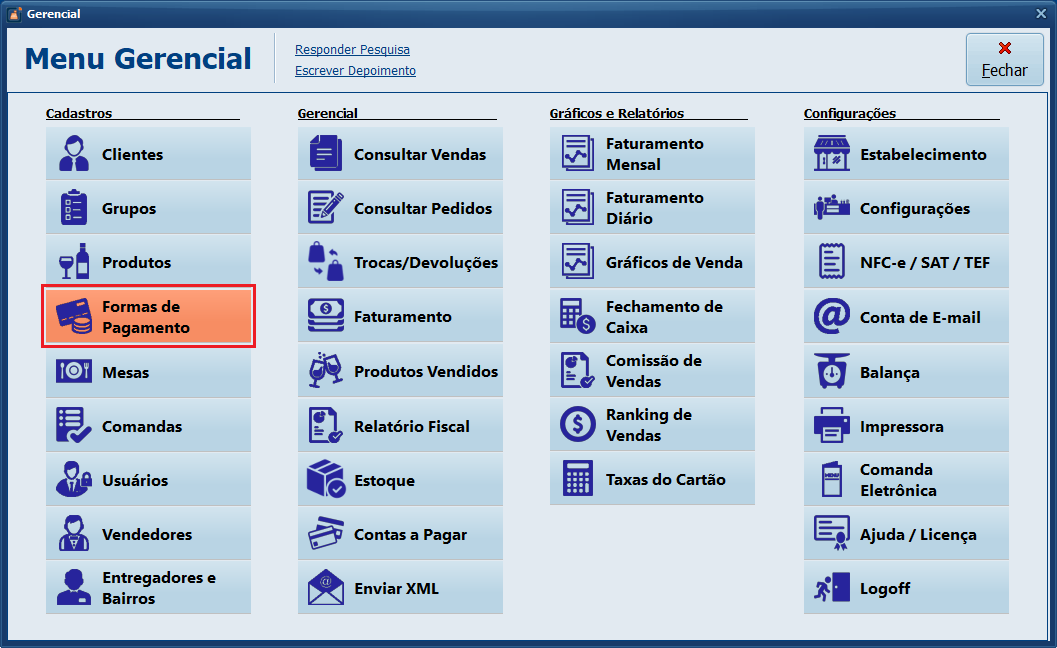
2- Selecione o Pagamento Instantâneo (PIX) e clique em Alterar.
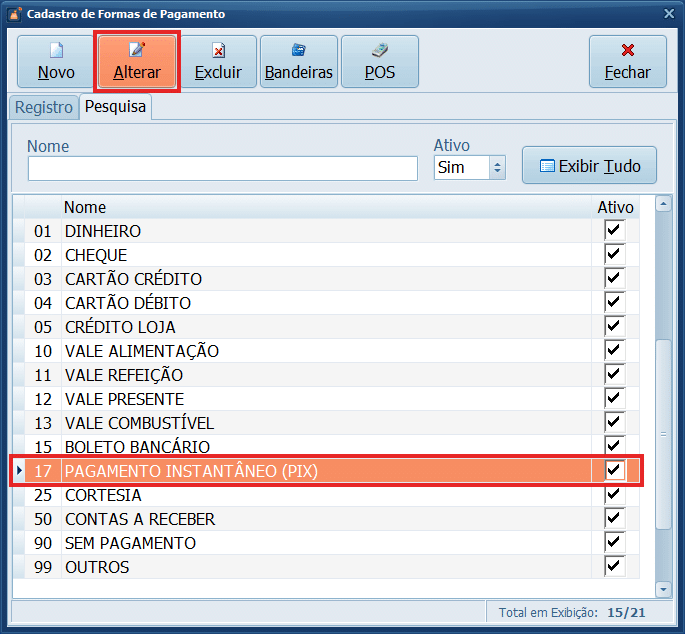
3- Na aba Online, selecione o parâmetro Habilitar Pagamento Online. Logo após, clique em Verificar Pendências.
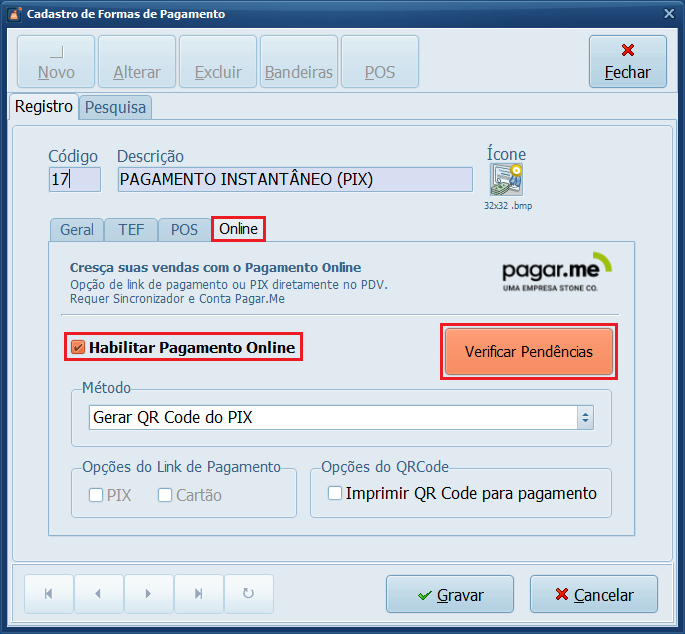
4- Depois de verificar que sua conta está pronta, clique em OK.
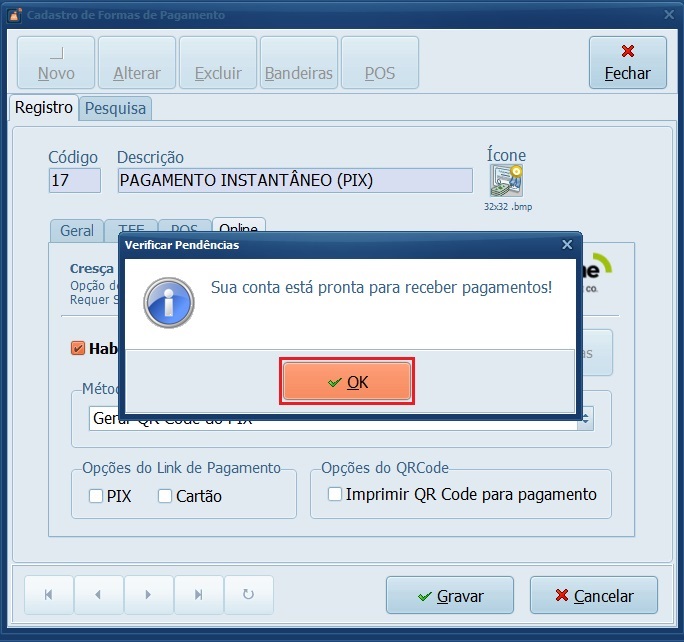
5- Em Método, selecione a opção Gerar QR Code do PIX > Gravar.
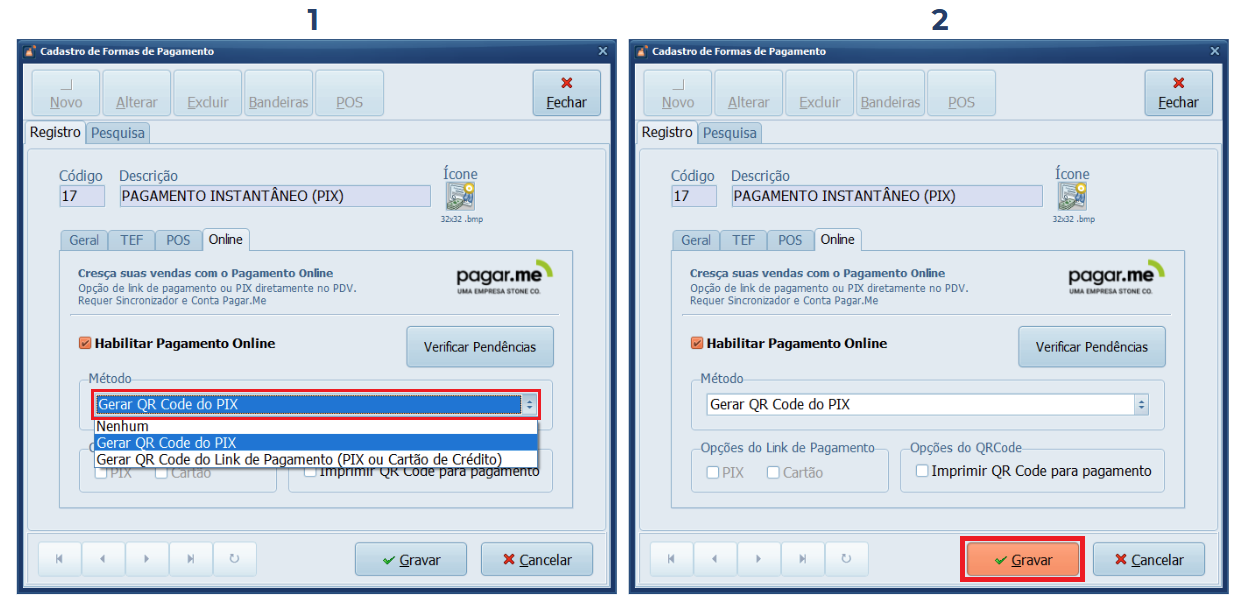
6- Clique em Fechar.
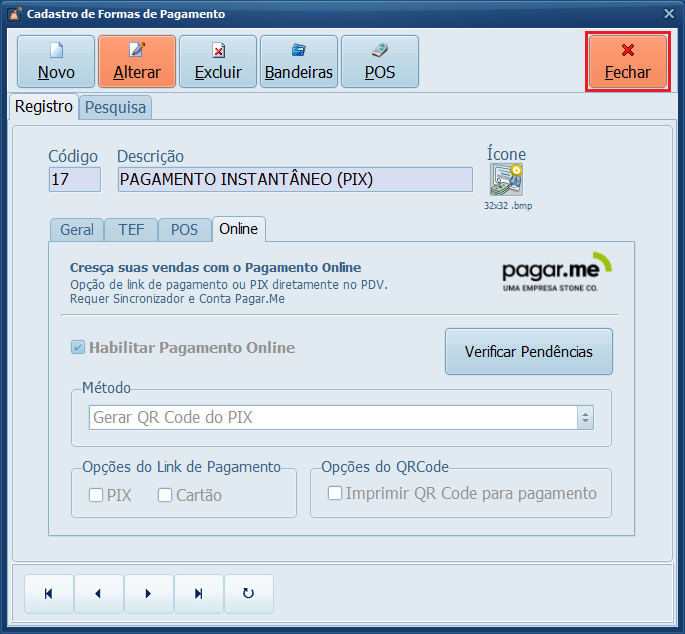
Tudo pronto! Agora ao escolher a forma de pagamento PIX durante a venda, será gerado um QR Code para que o pagamento possa ser realizado. Veja como funciona abaixo:
7- Acesse o módulo Venda e selecione os produtos que desejar.
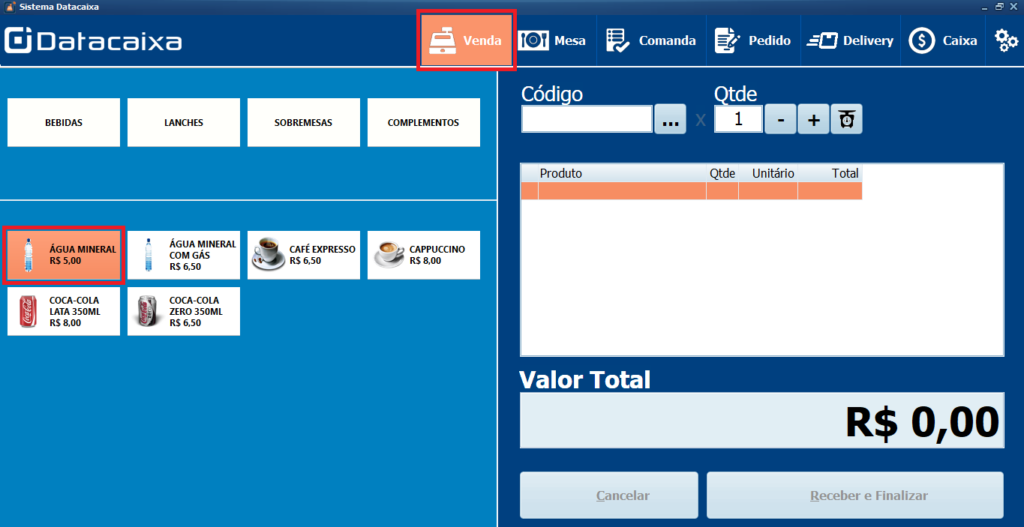
8- Clique em Receber e Finalizar.
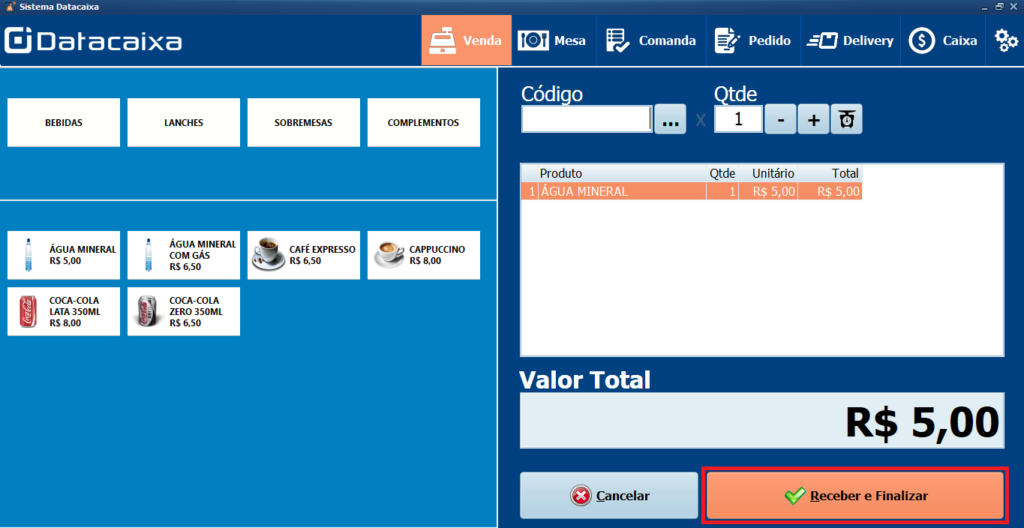
9- Digite o CPF/CNPJ do cliente ou clique em Pesquisar para selecionar o cadastro.
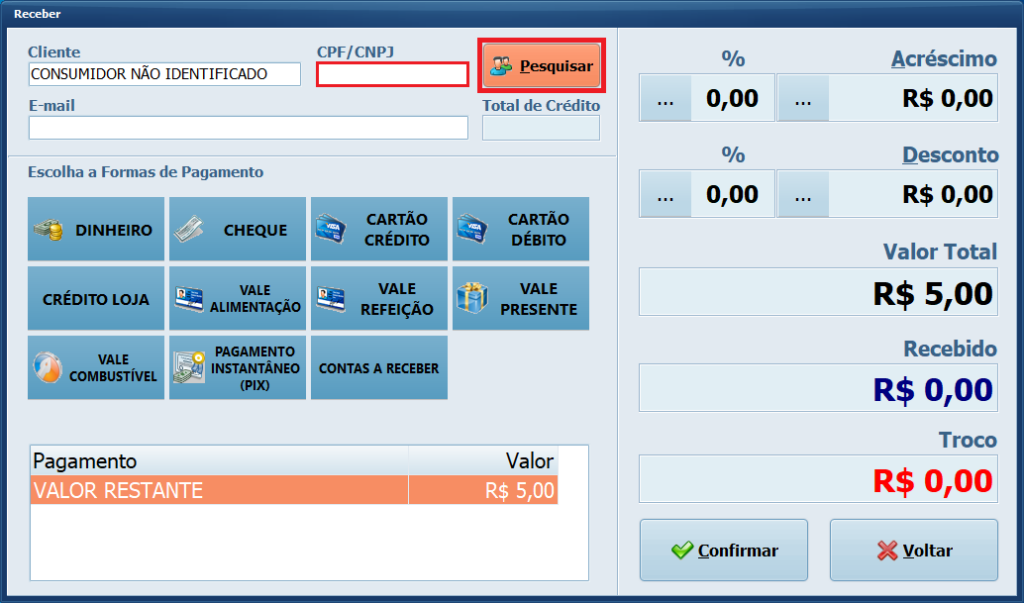
10- Clique duas vezes no cadastro do cliente para selecioná-lo.
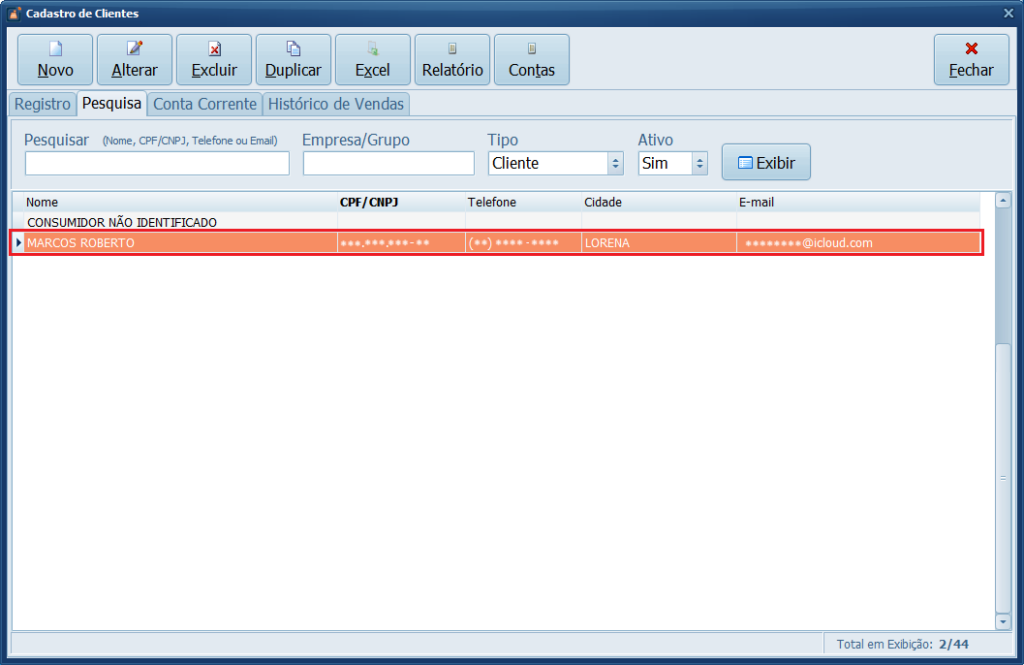
11- Selecione o Pagamento Instantâneo (PIX) > Confirmar.
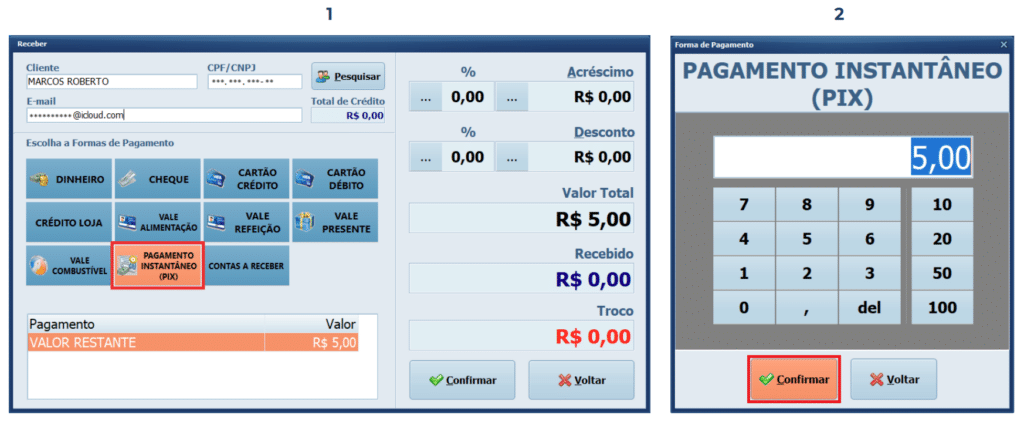
12- Aguarde o processamento.
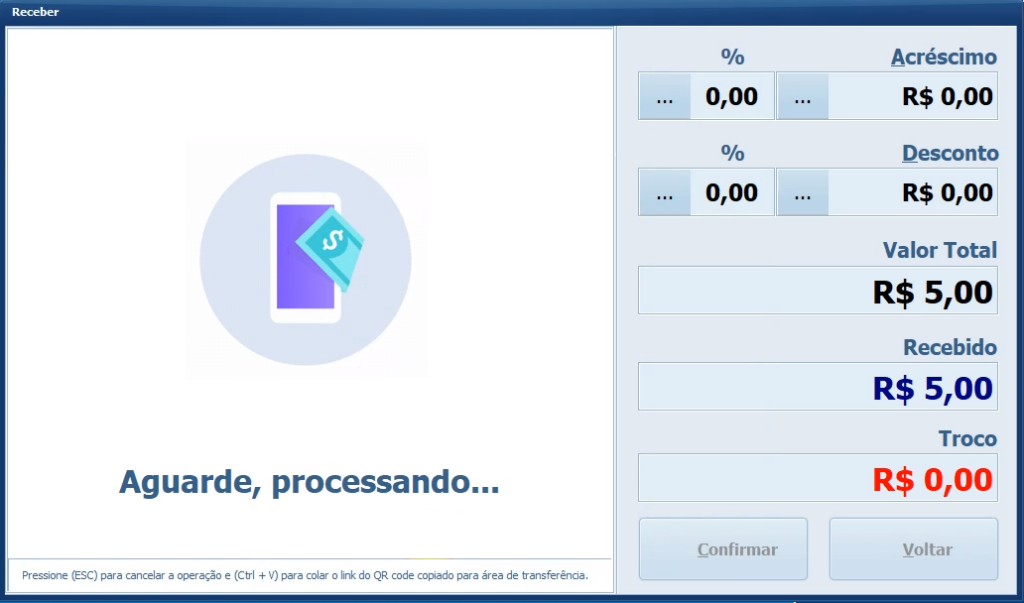
13- Nesta etapa, peça para o cliente abrir o aplicativo do Banco e realizar a leitura do QR Code para realizar o pagamento via PIX.
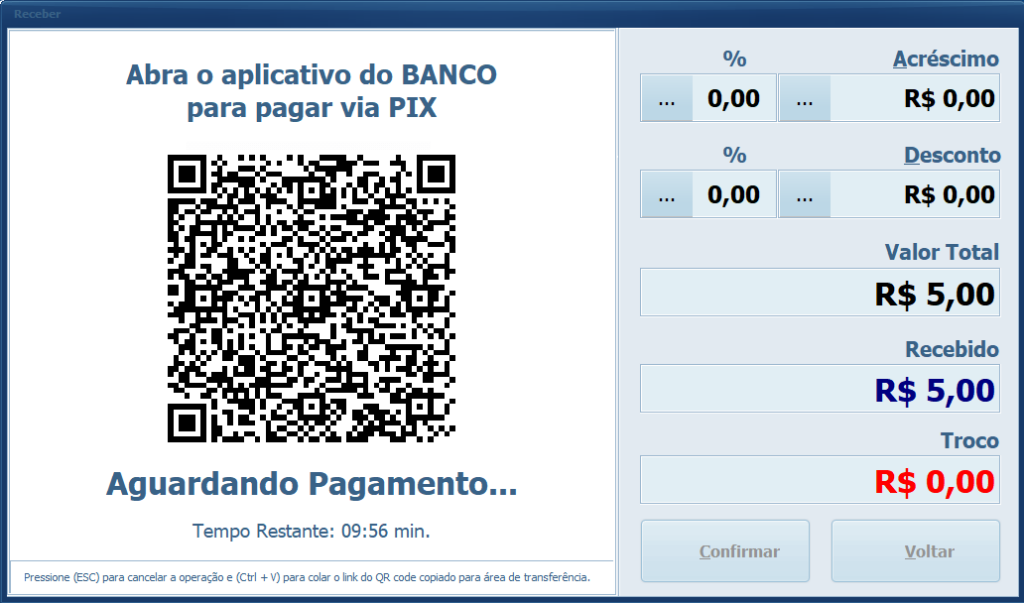
14- Aguarde até a confirmação do pagamento.
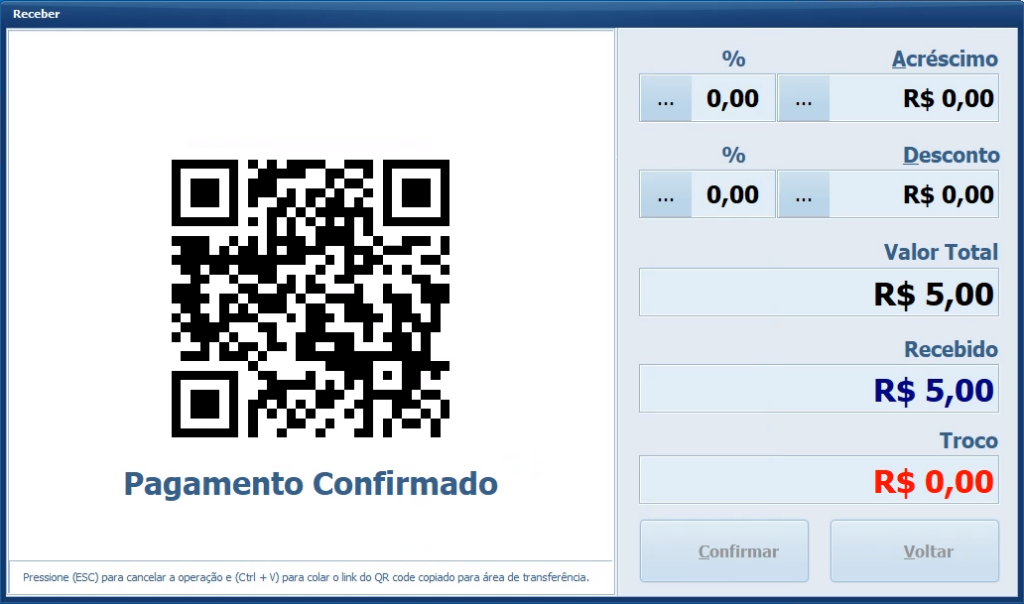
O pagamento foi confirmado com sucesso.
15- Finalize a venda e selecione a opção que preferir.
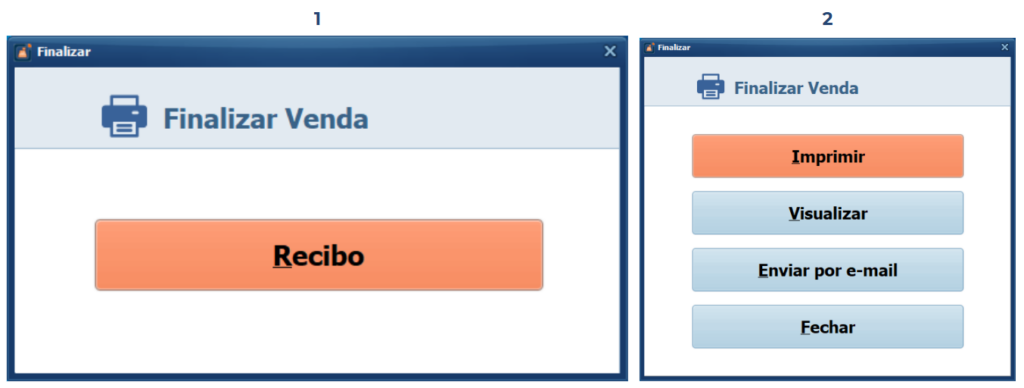
Pronto! A venda foi concluída.
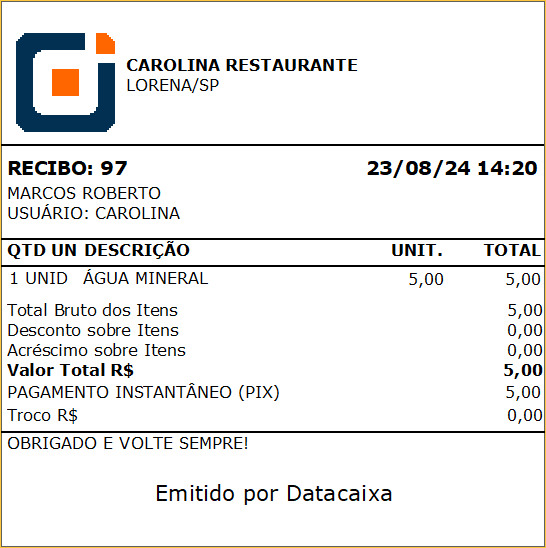
Configuração do Link de Pagamento
16- Acesse o Menu Gerencial > Forma de Pagamento.

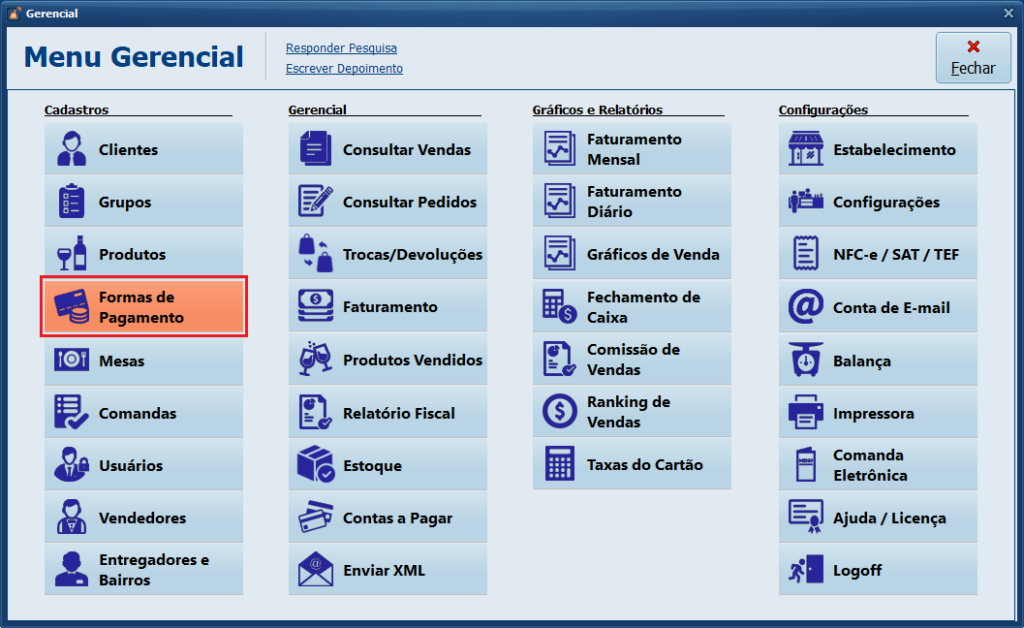
17- Clique em Novo. Preencha a Descrição como Link de Pagamento e mantenha selecionado os parâmetros Ativo e Exibir no PDV.
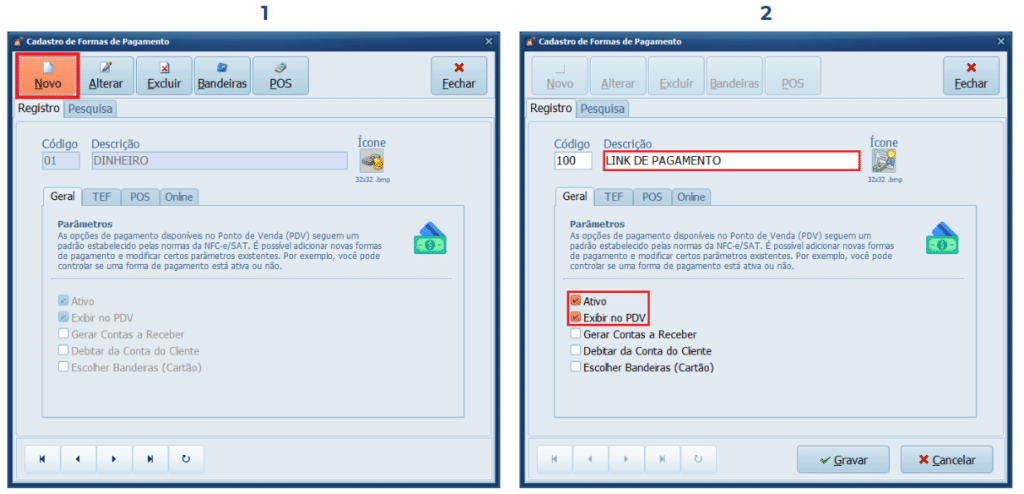
18- Na aba Online, selecione o parâmetro Habilitar Pagamento Online. Em Método, selecione a opção Gerar QR Code do Link de Pagamento (PIX ou Cartão de Crédito).
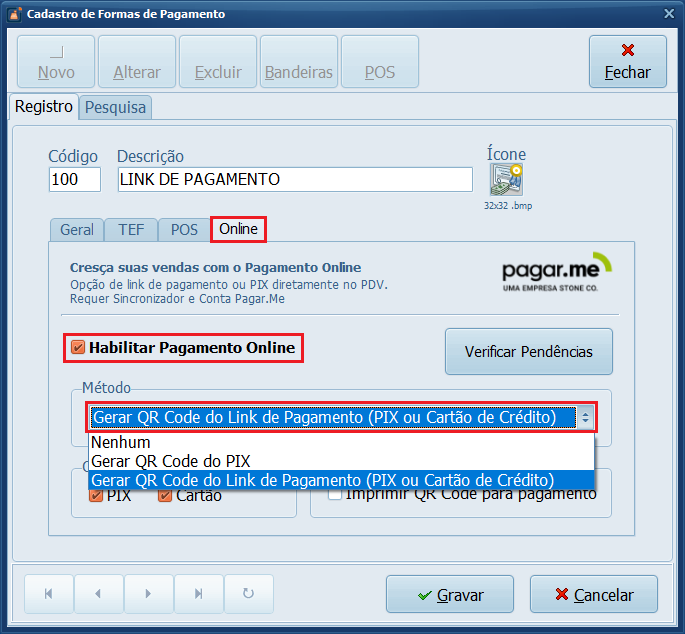
19- Em Opções do Link de Pagamento, você poderá escolher manter ativos os parâmetros PIX e Cartão como formas disponíveis para o cliente realizar o pagamento. Em Opções do QR Code, se desejar, selecione a opção Imprimir QR Code para pagamento. Logo após, clique em Gravar > Fechar.
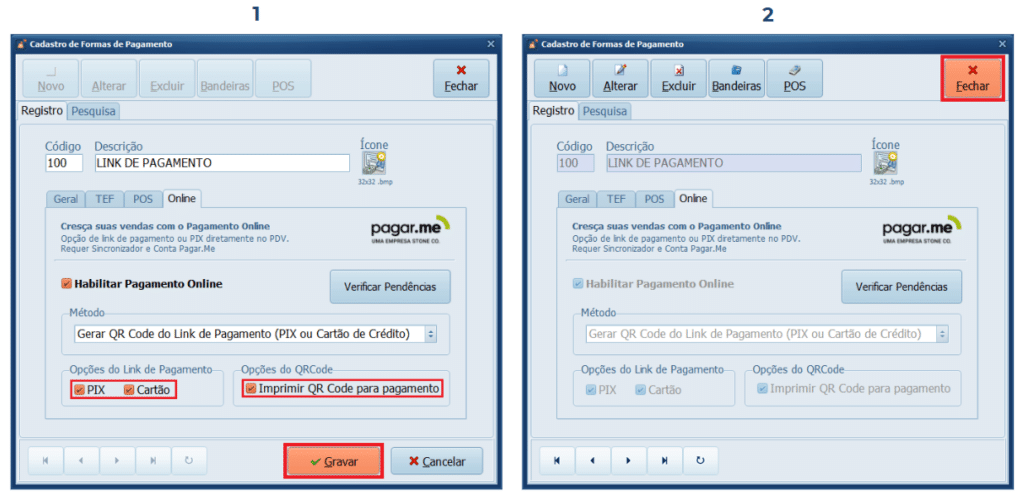
Tudo pronto! Agora ao escolher o Link de Pagamento, será gerado um QR Code para que o pagamento possa ser realizado. Veja abaixo um exemplo de como funciona:
20- No módulo Mesa, após o cliente consumir e pedir a conta, clique em Fechar Conta.
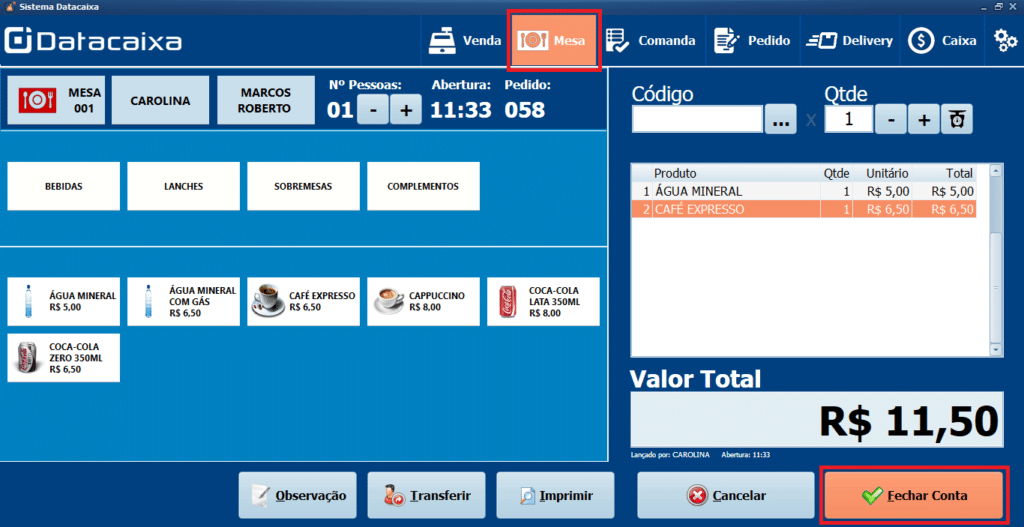
21- Se desejar, clique em Imprimir para entregar ao cliente os detalhes da cobrança. Logo após, clique em Fechar Total.
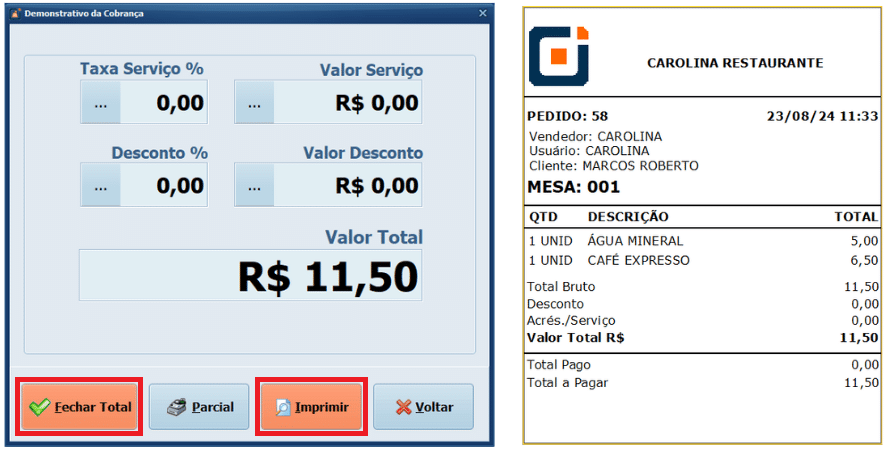
22- Escolha a opção Link de Pagamento > Confirmar.
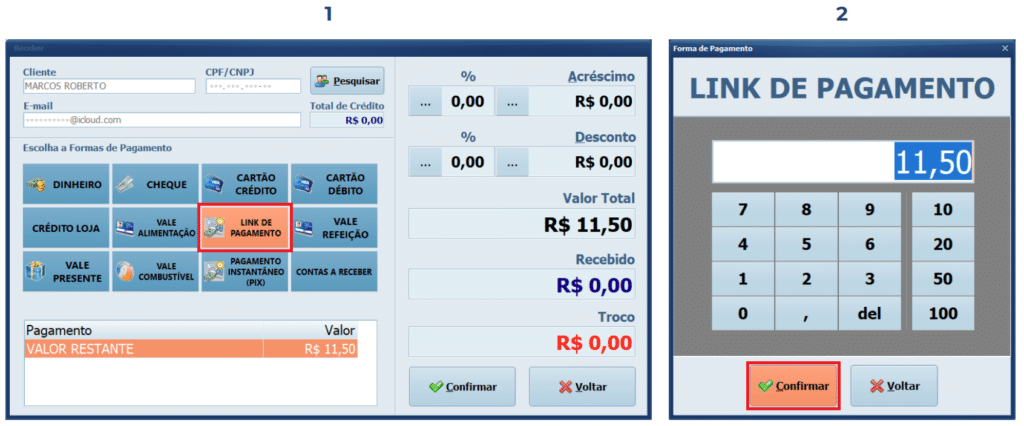
23- O QR Code do link será gerado e também será impresso para que você possa entregar ao cliente.
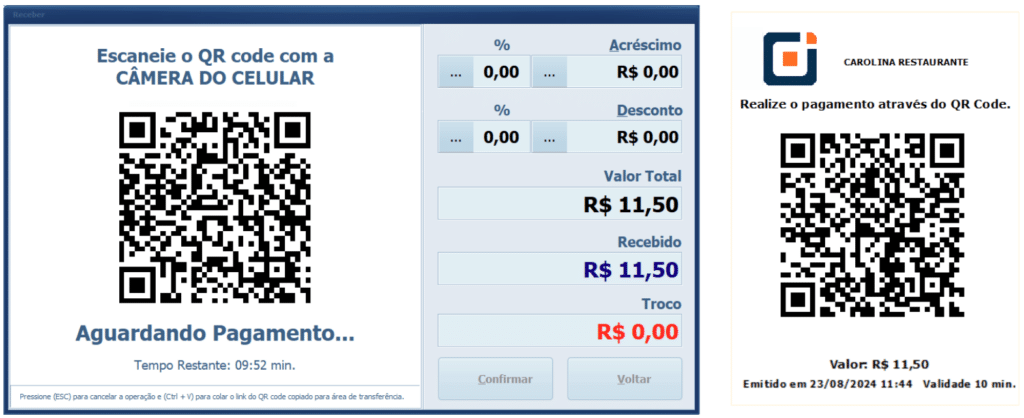
Pronto! Agora, ao escanear o QR Code, o cliente será direcionado ao link no navegador do celular, onde poderá realizar o pagamento via PIX ou Cartão de Crédito.
